
O email é uma ferramenta essencial hoje. E um dos melhores nessa área é o Gmail. Mas e se você quiser configuração uma conta do Gmail no Outlook?
Embora quase todo mundo possua uma conta do Gmail, porque é um gigante do e-mail e contém uma quantidade considerável de funções e espaço, Panorama ainda é o cliente de e-mail mais completo. Os benefícios e qualidades de cada empresa podem levar a sérios questionamentos sobre a escolha entre elas. Tarefa que não é necessariamente fácil.
Mas isso não é realmente obrigatório, já que você pode optar por uma espécie de união entre as contas dos dois desenvolvedores. Nesse sentido, de acordo com as preferências pessoais, é decidido qual conta será adicionada ou vinculada como primária e qual como secundária.
O que deve ser considerado é que cada vez mais usuários decidem adicionar uma conta do Gmail no Outlook, talvez porque seja apreciado como um serviço mais completo, e não só para que o seu Gmail tenha o aspecto do Outlook, mas também para que possa usufruir de muitas mais funções que lhe serão úteis.
Configure uma conta do Gmail para adicioná-lo
Está contexto Seria como um passo prévio poder cumprir o objetivo de vinculação de contas conforme já estabelecemos. Já aconteceu a muitos que, ao tentar adicionar a conta do Gmail no Outlook, isso não funciona ou lhes dá um erro Repetidamente. Motivo para desistir da tarefa.
Dito tropeço, ele sai do Outlook dizendo repetidamente que o senha O endereço do Gmail inserido está incorreto. Mesmo se você tiver certeza de que a escrita está correta.
Bem, isso é apenas parte do requisitos da Microsoft para permitir que o e-mail em questão seja adicionado corretamente ao seu sistema. Desta forma, as demandas consistem em algo não muito complicado e que é ter o ativação duas etapas do Google.
Verificação em duas etapas
Este não é mais um novo recurso de segurança do Google; na verdade, ele existe há alguns anos. Consta de Verifica que a conta pertence à pessoa em questão, usando outro dispositivo, que seria o celular ou telefone celular. Ele é ativado assim:
- Vá para a página de ativação de Google.
- Escolha o botão “Iniciar” localizado na parte superior direita da página.
- Entre com sua conta do Google.
- Em seguida, insira o número de telefone a ser associado, em que uma chamada ou mensagem pode ser recebida para verificação. Cada usuário pode escolher.
- O Google enviará um código para esse número para confirme qual é correto. E se tudo estiver em ordem, a autenticação pode ser ativada.
Adicionar e configurar uma conta do Gmail no Outlook
Isso será feito a partir da ferramenta da Microsoft, já que com as atualizações mais recentes é menos complicado adicionar uma conta do Gmail. Apenas essas etapas devem ser seguidas. Vá para a guia “Arquivo”Encontrado no menu à esquerda da tela, clique na opção“Adicionar Conta”.
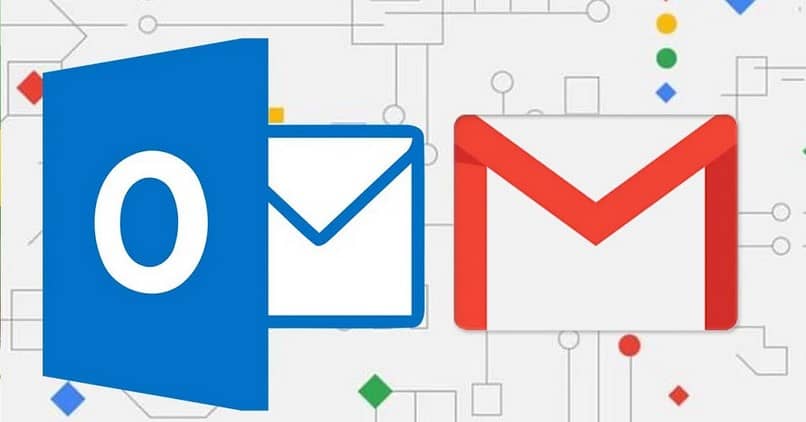
Imediatamente, você insere o endereço do Gmail a ser adicionado, pressionando “Ligar” para continuar. O que irá gerar outra tela. Nisto, você passa a indicar a senha para poder fazer o login e, como a verificação de dois fatores para o Google já foi ativada. Chegue em um código para o número associado.
Depois de inserir esses caracteres, o Outlook redirecionará a visualização para uma janela onde você pode ver a conta do Gmail que acabou de ser adicionada (IMAP). Finalmente, se você não deseja mais adicionar nenhuma outra conta, você deve selecionar o botão “Inteligente“Para terminar este processo.
Automaticamente, o Conta do Gmail no Outlook deve aparecer e começar com a sincronização dos e-mails ou mensagens da primeira conta.
E graças a que a configuração foi por meio de IMAP, as mensagens excluídas em um dos dois servidores também serão excluídas no outro. Da mesma forma, ao ler ou abrir as mensagens, vão guardar esta classificação em Ambas caixas de entrada semelhantes.